如何进入高级启动选项?在Windows11上访问高级启动选项方法
这是您可以访问高级启动选项以在windows11上进行故障排除和更改设置的方式。
在windows11上,有多种方法可以访问高级启动选项,包括通过设置、快速链接、命令提示符、使用 USB 介质或自动修复,在本指南中,您将了解如何操作。
您必须解决问题或配置在windows11运行时无法执行的特定设置只是时间问题,此时“Windows 开始设置”或“高级启动选项”就派上用场了. “高级启动选项”是一个恢复环境(WinRE 或 Windows RE),允许您在操作系统未运行时对大多数问题进行故障排除、诊断和修复。

该功能提供了许多工具来对计算机进行故障排除和修复,并且由于问题可能以多种不同的方式发生,windows11与以前的版本一样,具有多种访问这些恢复功能的方式。
在本指南中,您将了解访问windows11高级启动选项的几种方法。(另请参阅概述不同方法 的视频教程。)
要使用设置访问高级启动,请使用以下步骤:
1. 在windows11上打开设置。
2. 点击系统。
3. 单击右侧的恢复页面。
4. 在“恢复选项”部分下,单击“高级启动”设置中的“立即重新启动”按钮。
快速说明:设置应用程序中的高级启动选项不能通过远程桌面连接使用。
5. 再次单击立即重新启动按钮。
完成这些步骤后,您将立即从当前会话中注销以访问启动体验。
您还可以使用开始菜单、任务管理器和锁定屏幕中的电源菜单来快速访问高级启动选项。
➡开始菜单
要使用“开始”菜单中的电源菜单访问 Windows 10 上的高级设置,请使用以下步骤:
1. 打开开始。
2. 单击电源按钮。
3. 按住Shift键并单击重新启动按钮。
完成这些步骤后,该操作将允许windows11访问“高级启动”菜单。
您也可以在“快速链接”菜单(Windows 键 + X)中提供的电源菜单中使用此方法。
➡任务管理器
要使用任务管理器启动到高级启动环境,请使用以下步骤:
1. 使用Ctrl + Alt + Delete键盘快捷键打开windows11菜单。
2. 单击右下角的电源按钮。
3. 按住Shift键并单击重新启动按钮。
完成这些步骤后,您将被注销,windows11将打开“高级启动”选项。
➡锁屏
要从锁定屏幕访问高级启动设置,请使用以下步骤:
1. 打开锁定屏幕(Windows 键 + L)。
2. 访问登录屏幕。
3. 单击右下角的电源按钮。
4. 按住Shift键并单击 重新启动按钮。
要进入高级启动环境以使用命令提示符访问故障排除和恢复选项,请使用以下步骤:
1. 打开开始。
2. 搜索Command Prompt,右键单击顶部结果,选择Run as administrator选项。
3. 键入以下命令并按 Enter:
关机 /r /o /f /t 00
完成这些步骤后,windows11将访问恢复环境。
如果您无法启动 windows11,您可以使用 USB 媒体访问 Windows 启动设置。
您将需要创建可启动的安装媒体 ,然后使用以下步骤:
1. 使用 USB 媒体启动设备。
2. 单击 下一步 按钮。
3. 单击 左下角的修复计算机选项。
完成这些步骤后,windows11安装程序将打开高级启动环境。
在windows11无法启动且没有操作系统安装文件的情况下,您可以使用以下步骤:
1. 按下电源按钮。
2. 开机自检 (POST) 后,您会立即看到蓝色的 Windows 徽标,再次按下电源按钮关闭。
3. 重复步骤1和2两次。在第三次重新启动时,windows11应进入 Windows 恢复环境 (Windows RE),其中将执行许多诊断以修复任何启动问题。
4. 选择您的windows11帐户。
5. 确认帐户密码。
6. 单击 继续按钮。
7. 单击高级启动按钮继续。
完成这些步骤后,windows11将打开高级启动环境。
在第一个“高级启动”屏幕上,选择“疑难解答”选项。在“疑难解答”页面上,您可以访问重置此 PC功能以重新安装 windows11,而不会丢失您的文件、设置和应用程序或全新安装操作系统。
您可以访问“高级选项”屏幕中的多个故障排除功能,包括“系统还原”,以将计算机还原到以前的良好工作状态。
您还可以访问“系统映像恢复”工具,使用以前系统备份中的设置和程序来恢复 windows11。此外,您可以使用“启动修复”来修复引导加载程序问题等常见问题。
在高级启动选项中,您可以打开命令提示符来解决不同的问题。
“启动设置”选项允许您以“安全模式”启动以修复损坏的驱动程序或特定应用程序的问题。
最后,如果您最近安装了其中一个并导致问题,则可以选择卸载质量或功能更新。UEFI 固件设置选项可让您访问主板固件设置。
如果您使用 BitLocker,则需要在访问高级启动选项之前禁用该功能。
 TruthSocial软件介绍分享
TruthSocial软件介绍分享
......
阅读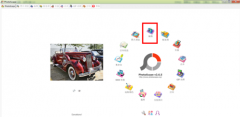 PhotoScape怎么编辑图片-PhotoScape编辑图片的
PhotoScape怎么编辑图片-PhotoScape编辑图片的
怎么使用PhotoScape进行编辑图片呢?对于刚接触PhotoScape这款软件的......
阅读 360极速浏览器设置历史记录保留期限的方
360极速浏览器设置历史记录保留期限的方
很多小伙伴在使用360极速浏览器进行网页浏览时都会留下浏览记......
阅读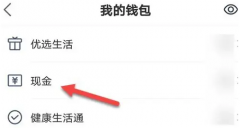 平安健康如何绑定银行卡-平安健康绑定银
平安健康如何绑定银行卡-平安健康绑定银
很多用户在使用的平安健康APP的时候,不知道平安健康如何绑定......
阅读 微软将在三天内终止对Adobe Flash Player的支
微软将在三天内终止对Adobe Flash Player的支
微软将在三天内终止对Adobe Flash Player的支持,因此您需要了解的......
阅读 谷歌可能会在下个月发布
谷歌可能会在下个月发布 抖音窝窝头一块钱四个嘿
抖音窝窝头一块钱四个嘿 联发科发布天玑8000系列:
联发科发布天玑8000系列: 忘记Windows11:Windows10的2
忘记Windows11:Windows10的2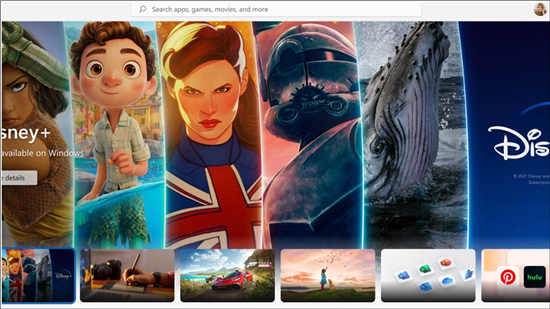 windows10将很快获得windows
windows10将很快获得windows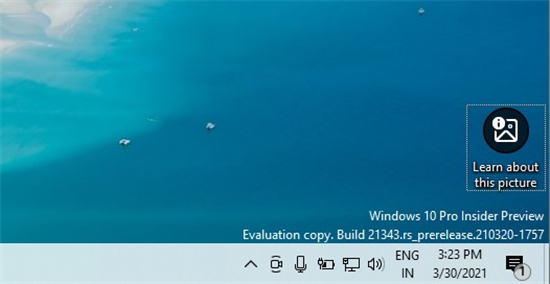 Windows10版本1909的KB5000850更
Windows10版本1909的KB5000850更 已被证实存在高危漏洞-
已被证实存在高危漏洞- 淘宝如何开通分享小站?分
淘宝如何开通分享小站?分 《泰拉瑞亚》ufo坐骑怎么
《泰拉瑞亚》ufo坐骑怎么 王者荣耀玲珑夺宝多少次
王者荣耀玲珑夺宝多少次 《云顶之弈》s7幽影龙赛芬
《云顶之弈》s7幽影龙赛芬 GTXTitanX显卡性能详细评测
GTXTitanX显卡性能详细评测 rtx2070super显卡性能详细评
rtx2070super显卡性能详细评 鼠标驱动更新了还是不能
鼠标驱动更新了还是不能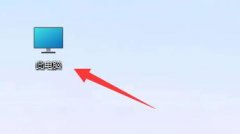 电脑记事本在哪个文件夹
电脑记事本在哪个文件夹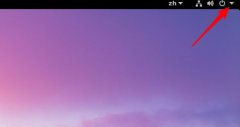 Fedora文件历史记录怎么开
Fedora文件历史记录怎么开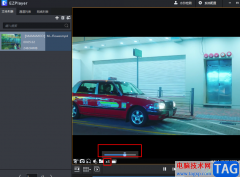 EZPlayer倍速播放视频的方法
EZPlayer倍速播放视频的方法 excel设置第一行不参与排序
excel设置第一行不参与排序 WPS Excel快速筛选高于平均
WPS Excel快速筛选高于平均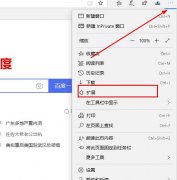 edge浏览器能否翻译详情
edge浏览器能否翻译详情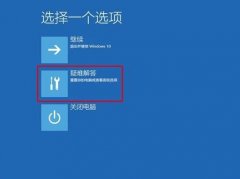 win10更新失败开不了机解决
win10更新失败开不了机解决 路由器设置网址是多少 各
路由器设置网址是多少 各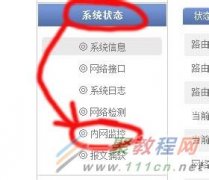 无线路由器怎么限速
无线路由器怎么限速
我们在使用电脑的时候,会发现里面有一个nvidia控制面板。很多小伙伴不知道nvidia有没有用可不可以卸载关掉,对于这种问题,小编觉得这个英伟达控制面板是对显卡显示的一些相关设置,但是...
次阅读

如何修复Windows11中的系统线程异常未处理错误? bull;Windows11错误SystemThreadExceptionnotHandled表示内部系统崩溃。 bull;此BSoD错误的第一个解决方案是将...
次阅读

一般来说我们可以通过直接通过重命名的方式更改文件夹的名称,但是有时候因为权限关系无法更改user的用户名文件夹,这时候我们可以通过更改账户名称的方式更改,下面就跟着小编一起来...
次阅读
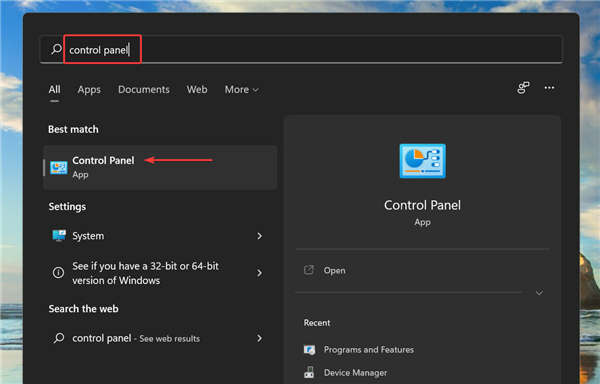
我应该在 Windows 11 中关闭受密码保护的共享吗? 这个问题没有一个答案,这一切都归结为共享的资源和共享的用户。如果您在家庭网络上共享某些文件夹或设备,关闭受密码...
次阅读
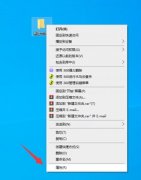
有时候,我们在使用win7系统时会觉得默认的应用图标不太好看,其实我们可以自定义选择图标样式,只需要在文件属性设置中就可以更改了,还可以在个性化中更改桌面图标,下面就一起来看...
次阅读

对于一些正在使用win7操作系统的用户来说,有些情况下可能会出现一些问题需要我们重装系统。那么在msdn下载了操作系统之后还有很多小伙伴不知道应该怎么安装。那么现在就让小编来告诉大...
次阅读

win7以其稳定性和良好的兼容性一直深受大家的喜爱,但是很多小伙伴不知道win7专业版在哪下载,今天小编带来了下载的方式及其下载安装步骤,具体的解决方法下面一起来看看吧。...
次阅读
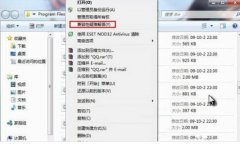
我们日常使用win7系统电脑时,应该有不少用户遇到过软件不兼容的情况,导致打不开软件,这时就需要我们设置兼容性去兼容这款软件,那么Win7系统怎样设置兼容性呢?...
次阅读

有些游戏需要切换输入法到美式键盘才可以正常运行,不过有人不知道win11怎么添加美式键盘,其实我们只需要进入语言设置选项就可以完成添加了。...
次阅读
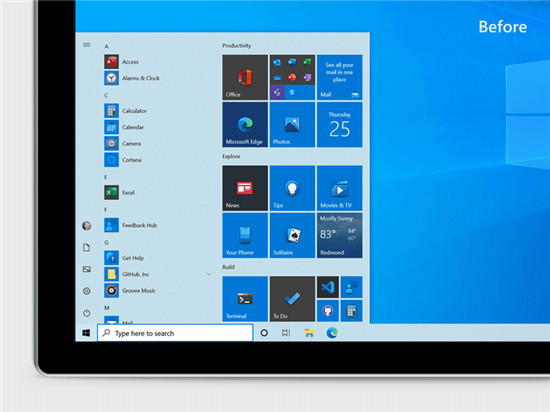
Win10 20H2更新(又名Windows 10版本2009)是针对Windows 10的主要功能更新,目标是在2020年第四季度初。在此页面上,我们整理了Win10 20H2(版本2009)更新带来的所有更改和新...
次阅读
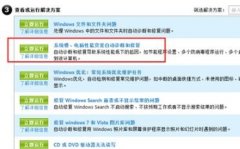
当我们想要修改系统语言而去安装语言包的时候,可能会出现win7语言包安装失败的问题,这其实可能是系统的bug导致,也可能是由于安装的一个更新bug。...
次阅读

我们在使用win7操作系统的时候,有的情况下可能就会需要我们将自己的系统更新升级。那么有的小伙伴在升级的时候可能就会遇到一些问题。比如不知道升级步骤怎么具体操作,如果升级过程...
次阅读
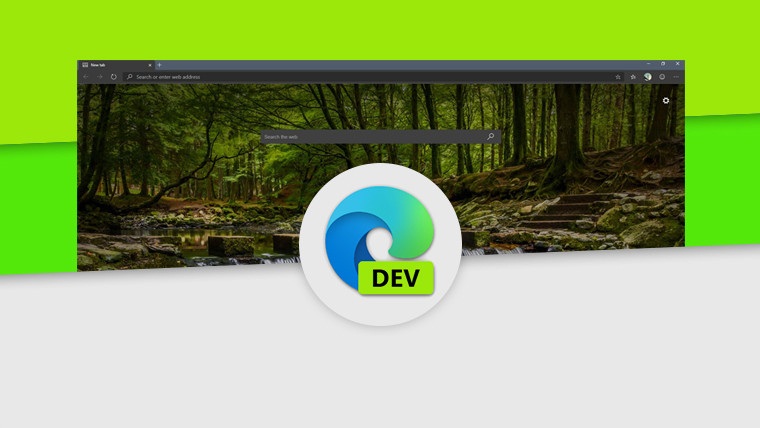
随着Microsoft Edge Canary版本86.0.584.0的发布,Microsoft更改了预加载新标签页选项的位置。以前可以在隐私和服务下找到它,现在在...
次阅读
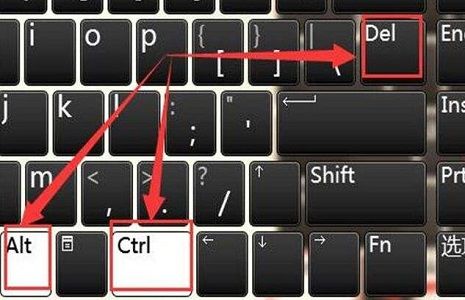
最近有不少用户发现自己的win11系统有时候会出现桌面卡顿的事情,是什么原因造成的呢?又该如何解决win11电脑桌面卡鼠标点了无反应呢?这大概率是因为系统出现了假死,原因...
次阅读

win11专业版中如何使用 PowerShell 添加新的键盘布局 1. 同时按Windows+ 键启动搜索工具S。 2. 在搜索工具的文本框中键入Windows PowerShell。 3. 然后单击搜...
次阅读